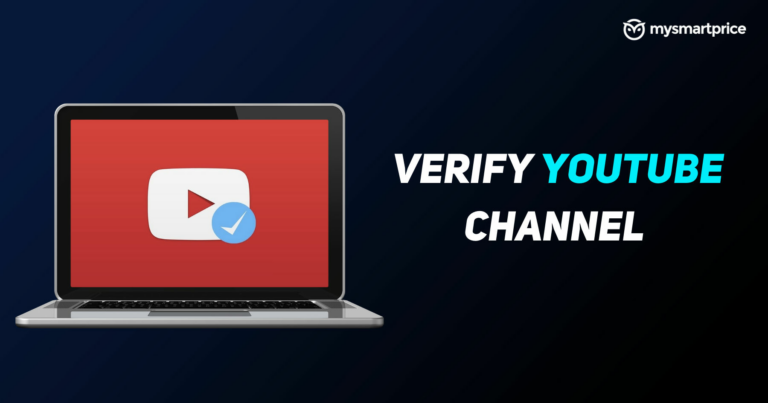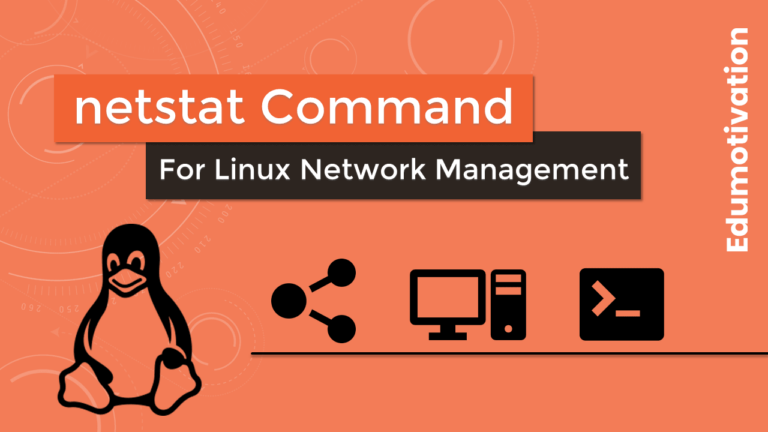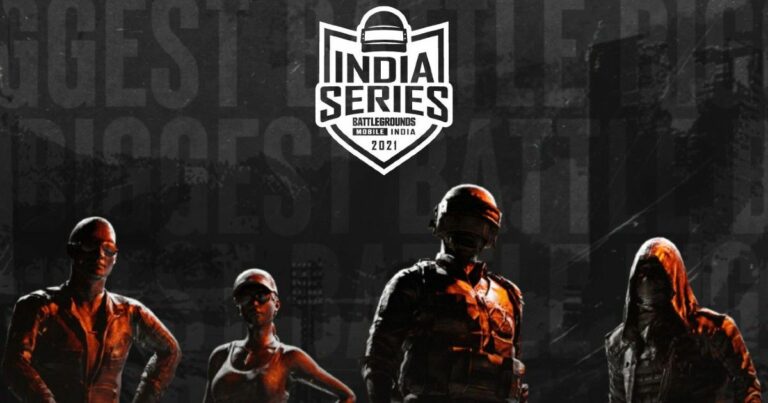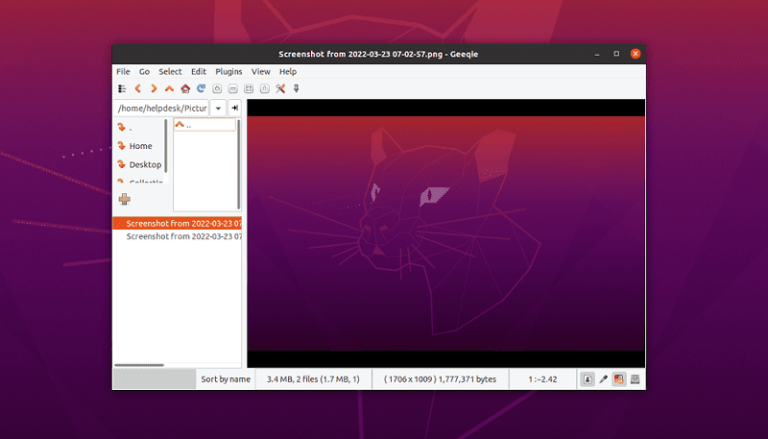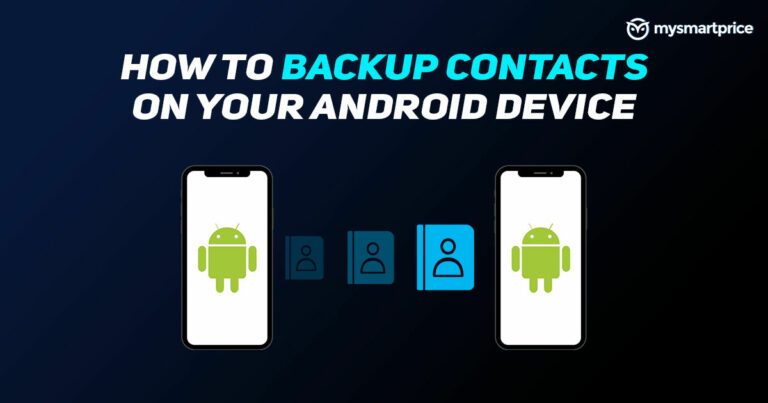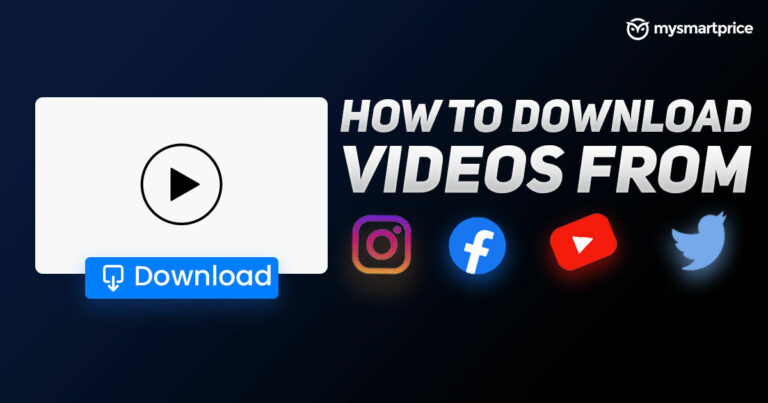Google Authenticator для Twitter: как использовать 2FA в Twitter, не платя за Twitter Blue
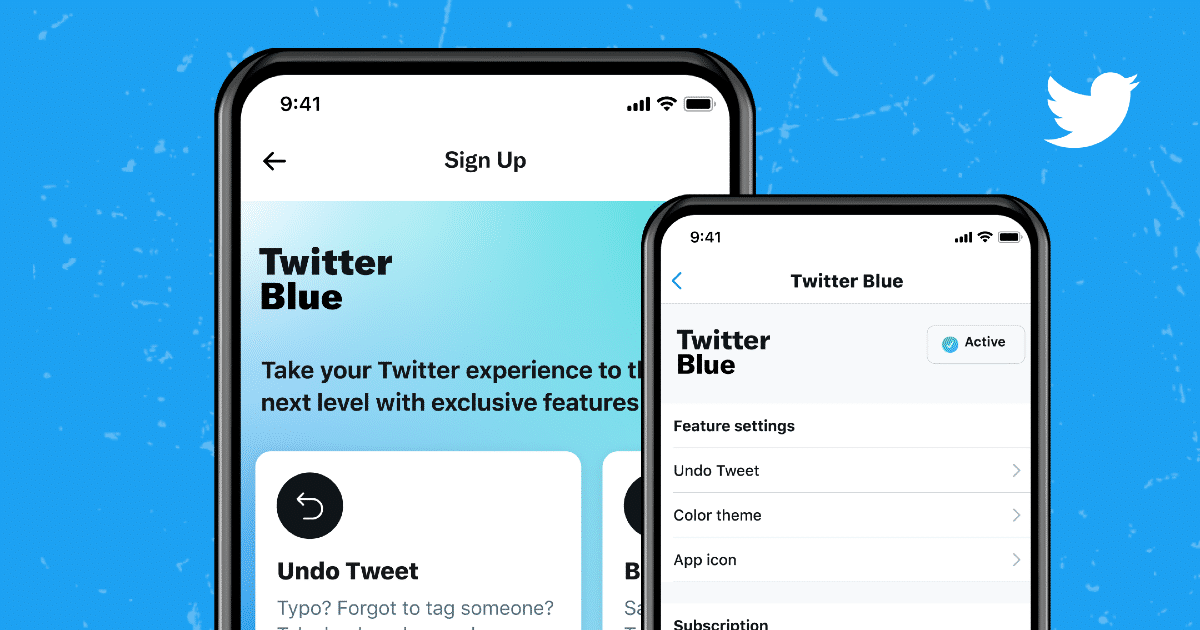
На прошлой неделе, 15 февраля, Twitter объявил через Сообщение блога что вскоре он прекратит доступ к двухфакторной аутентификации (2FA) на основе SMS для всех пользователей. Ссылаясь на безопасность в качестве причины и утверждая, что многие злоумышленники по всему миру злоупотребляют этой функцией, Twitter заявил, что эта функция доступна только тем, кто платит за премиум-подписку Twitter Blue. В результате у пользователей, которые не платят за услугу, есть только два варианта продолжения использования 2FA для обеспечения безопасности своих учетных записей — использование физических ключей безопасности или использование приложений безопасности для проверки подлинности.
Хотя использование физических ключей безопасности может быть довольно сложным и неудобным, использование приложений-аутентификаторов, таких как Google Authenticator, может быть удобным способом для пользователей включить 2FA в своей учетной записи и продолжать пользоваться защитным покрытием, которое ранее использовалось для 2FA на основе SMS. допустимый. В этой заметке мы рассмотрим, как вы можете включить Google Authenticator в качестве выбранного вами шага аутентификации, чтобы сохранить 2FA в вашей учетной записи Twitter на устройствах Android и iOS.
Что такое 2ФА?
2FA, или двухфакторная аутентификация, относится к использованию двухэтапной проверки безопасности, чтобы добавить дополнительный уровень защиты для пользователя. Сегодня этот метод в основном обязателен для любой платформы, которую вы используете, включая вашу офисную электронную почту или ваши личные учетные записи в социальных сетях. Причиной этого является резкий рост числа киберпреступлений в современном мире, где простое сохранение пароля не считается достаточно надежным для защиты вашей учетной записи, а у преступников есть множество способов взломать или взломать ваш пароль и получить доступ к вашей учетной записи.
2FA обычно добавляет второй шаг поверх пароля, чтобы снизить вероятность взлома вашей учетной записи. Обычно это приходит в виде одноразового пароля (OTP), который отправляется на ваш зарегистрированный мобильный телефон с помощью SMS, чтобы подтвердить, что человек, входящий в вашу учетную запись, действительно является вами.
SMS против приложений для аутентификации: что лучше?
Однако SMS-сообщения — не единственный способ включить 2FA в вашей учетной записи, у вас есть и другие способы проверки и обеспечения безопасности вашей учетной записи. Один из таких методов включает приложения для аутентификации. Эти приложения обычно регистрируются на ваш адрес электронной почты или ваш мобильный телефон и продолжают отображать серию временных кодов, похожих на одноразовые пароли, которые меняются каждые 30 секунд (или реже).
Преимущество приложений-аутентификаторов, как часто подчеркивали эксперты по безопасности, заключается в том, что хакеру может быть сложнее получить доступ к временным кодам, сгенерированным приложениями-аутентификаторами. В результате того, как работают эти приложения, хакерам будет труднее найти доступ к уведомлениям или одноразовым паролям, как это возможно через SMS-сообщения.
Приложения для аутентификации также имеют дополнительное преимущество, заключающееся в том, что они могут просто работать в сетях передачи данных и не требуют отправки сотового сигнала пользователю. В результате они, как правило, более надежны, чем OTP 2FA на основе SMS.
Как настроить Google Authenticator для учетной записи Twitter?
Google Authenticator — одна из самых популярных таких служб, и теперь ее также можно использовать для защиты вашей учетной записи Twitter. Для этого пользователи могут просто выполнить следующие шаги.
- Загрузите Google Authenticator из Google Play Store или Apple App Store, в зависимости от используемого устройства.
- После загрузки войдите в систему через свой адрес электронной почты Google.
- Посетите Twitter в веб-браузере или на втором смартфоне и найдите функцию безопасности.
- Вы можете найти параметр безопасности 2FA в разделе «Настройки и конфиденциальность», а затем в разделе «Безопасность и доступ к учетной записи».
- Выберите «Безопасность» на следующем экране и выберите «Двухфакторная аутентификация».
- При этом вам потребуется снять флажок «Текстовое сообщение» и выбрать «Приложение для аутентификации». Теперь вам будет предложено ввести пароль вашей учетной записи
- Как только вы введете его, вам будет предложено выполнить процесс. Выберите «Начать», а на следующем экране нажмите «Связать приложение». Это приведет к QR-коду
- Теперь откройте приложение Google Authenticator. Убедитесь, что вы вошли в свою учетную запись
- В правом нижнем углу экрана вы найдете кнопку «+». Нажмите на это и нажмите «Сканировать QR-код».
- Отсканируйте QR-код, сгенерированный Twitter, и вы обнаружите, что ваша учетная запись Twitter связана с вашим приложением для проверки подлинности.
- Twitter теперь попросит вас ввести шестизначный код, отображаемый в Google Authenticator. Введите этот код, чтобы убедиться, что ваша учетная запись Twitter теперь связана с Google Authenticator.
Альтернативы Google Authenticator для Twitter
Безусловно, Google Authenticator — не единственный сервис, предлагающий 2FA для различных учетных записей и сервисов. На iOS пользователи могут максимально использовать встроенную функцию автозаполнения по умолчанию для ввода паролей и проведения двухфакторной проверки своих логинов.
Другие альтернативные варианты, которые предлагают аналогичные интерфейсы и поддержку 2FA, включают Authy, Duo Mobile и 1Password, которые на данный момент являются одними из самых высоко оцененных и проверенных служб безопасности управления паролями на устройствах Android и iOS.